„Nichts im Universum ist fehlerfrei“, das gilt auch für Informationssysteme. Ob es sich um Computersysteme, mobile Apps, Websites oder IOT-Geräte handelt, alle sind von einem inhärenten Risiko umgeben. Schwachstellen entstehen jeden Tag, wenn der Sicherheitsspezialist damit beschäftigt ist, sie zu beheben, und die Hacker daran arbeiten, sie auszunutzen. Sicherheitsspezialisten verwenden spezielle Software namens Vulnerability Scanners, die Systeme auf Sicherheitslücken und Schwachstellen scannen. Auf dem Markt sind viele Tools zum Scannen auf Schwachstellen erhältlich. Nessus ist ein Beispiel für ein solches System.
Wofür wird Nessus verwendet?
Nessus ist eines der beliebtesten Vulnerability-Scanner-Tools, das einst den ersten Platz in der Checkliste für Sicherheitstools von Nmap Software LLC belegte. Obwohl es jetzt auf den dritten Platz in der Liste gefallen ist, ist es immer noch ein leistungsstarkes Remote-Sicherheits-Scan-Tool. Es ist für die wichtigsten Linux-Distributionen, Mac OS X und Windows 7, 8 und 10 verfügbar. Außerdem kann Nessus mit Docker verwendet werden. Sie müssen nur das Docker-Image von hier ziehen.
Was werden wir abdecken?
In dieser Anleitung erfahren Sie, wie Sie Nessus unter Kali Linux installieren. Beginnen wir mit der Installation und Konfiguration von Nessus.
Voraussetzungen
- Benutzerkonto mit Administratorrechten.
- Internetverbindung zum Herunterladen verschiedener Dateien.
Installation von Nessus unter Kali Linux
Nessus gibt es in drei Varianten:Nessus Essentials, Nessus Professional und Tenable.io. Nessus Essentials kann kostenlos verwendet werden, ist jedoch auf das Scannen von 16 IPs beschränkt. Wir werden diese Variante für diese Anleitung verwenden. Kommen wir zum Installationsprozess:
Schritt 1. Gehen Sie zur Tenable-Produktseite für Nessus und klicken Sie auf die Download-Schaltfläche unter der Beschreibung für „Nessus Essentials.“

Schritt 2. Bevor wir fortfahren, müssen wir uns zunächst mit einer geschäftlichen E-Mail registrieren:

Schritt 3. Wenn Sie sich registriert haben, erhalten Sie per E-Mail einen Link für den Aktivierungscode. Dieser Aktivierungscode überprüft das zu installierende Produkt. Klicken Sie zunächst auf der neuen Seite auf Download, um fortzufahren:

Hinweis:Der obige Aktivierungscode ist ein einmaliger Code. Jedes Mal, wenn Sie Nessus installieren, müssen Sie eines erwerben.
Schritt 4. Wählen Sie auf der Folgeseite die passende Version für Ihr System aus. In unserem Fall wählen wir die Option Kali Linux.
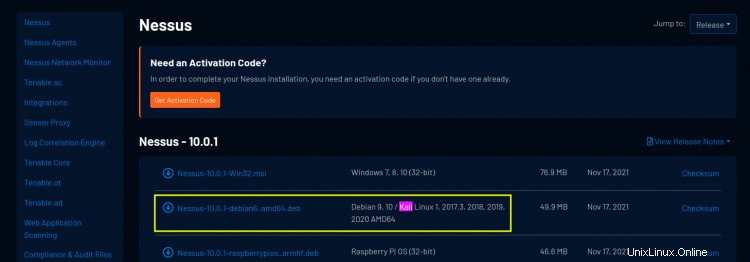
Schritt 5. Akzeptieren Sie die Lizenzvereinbarung durch Klicken auf Ich stimme zu Taste. Dadurch wird der Download der Datei gestartet:
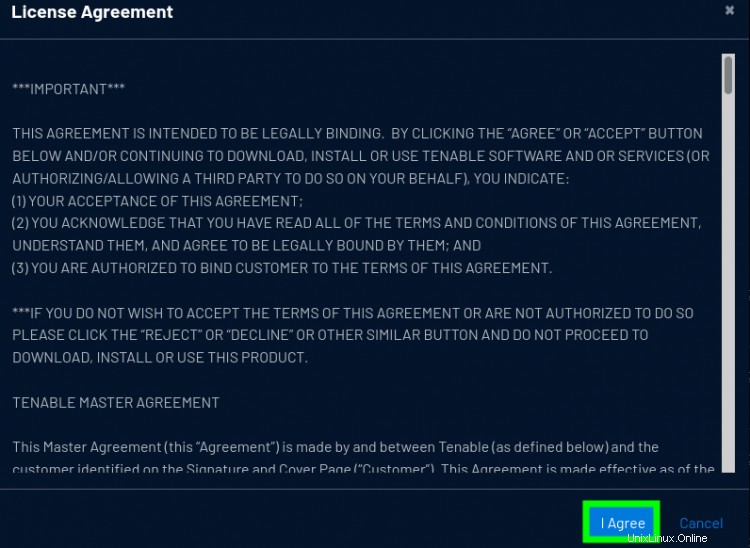
Schritt 6. Gehen Sie nun zum Download-Ordner und öffnen Sie ihn in einer Eingabeaufforderung. Jetzt verwenden wir den folgenden Befehl, um die heruntergeladene .deb-Datei zu installieren. Der Dateiname lautet in unserem Fall ‘Nessus-10.0.1-debian6_amd64.deb’. In Ihrem Fall kann es etwas anders sein.
$ sudo dpkg -i Nessus-10.0.1-debian6_amd64.deb
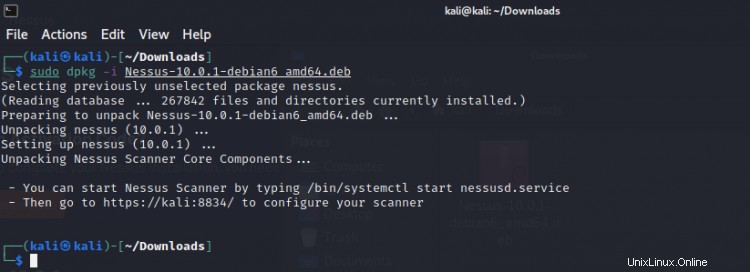
Schritt 7. Nach der Installation müssen wir den Nessus-Dienst starten. Führen Sie dazu einfach den folgenden Befehl aus:
$ sudo systemctl start nessusd.service
Verwenden Sie den folgenden Befehl, um den Dienst automatisch beim nächsten Start zu starten:
$ sudo systemctl enable nessusd
Überprüfen Sie den Status des Dienstes mit:
$ sudo systemctl status nessusd

Schritt 8. Okay, jetzt können wir Nessus über den Webbrowser konfigurieren. Wir benötigen den Aktivierungscode, den wir von Tenable erhalten haben, halten Sie ihn also bereit. Öffnen Sie nun Ihren Webbrowser und navigieren Sie zur URL:
https://kali:8834/
Der Standardport für die Benutzeroberfläche in Nessus ist 8834, stellen Sie sicher, dass er nicht von einem anderen Dienst verwendet wird.
Wenn Sie ein Warnfenster wie das untenstehende sehen, klicken Sie einfach auf die Schaltfläche „Erweitert...“ und dann auf „Das Risiko akzeptieren und fortfahren“. Diese Warnung entsteht, weil Firefox den von Nessus bereitgestellten Zertifikaten nicht vertraut. Dies ist ein normales Verhalten. Um diese SSL-Warnung zu umgehen, kann man die Browsereinstellungen verwenden.
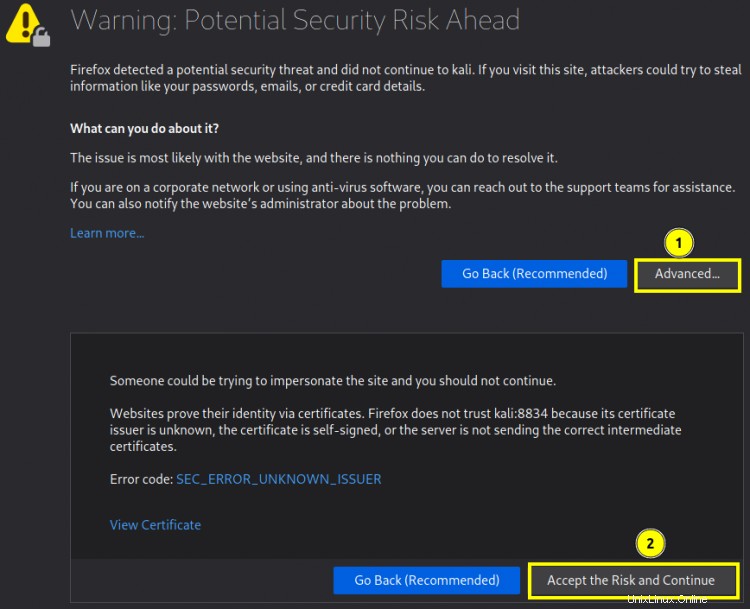
Schritt 9. Wählen Sie im Begrüßungsfenster die Option Nessus Essentials und klicken Sie auf „Weiter“.
Schritt 10. Im nächsten Fenster werden Sie aufgefordert, einige Details einzugeben, um den Aktivierungscode zu erhalten. Da wir diese bereits erhalten haben, können wir diesen Schritt getrost überspringen.
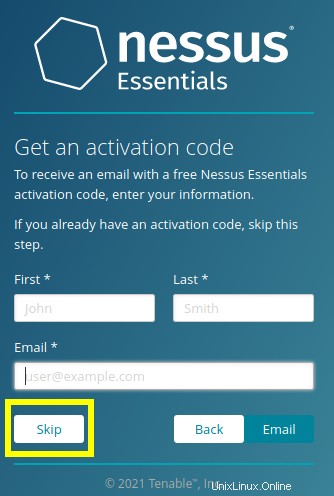 Geben Sie nun im nächsten Fenster den Aktivierungscode ein:
Geben Sie nun im nächsten Fenster den Aktivierungscode ein:
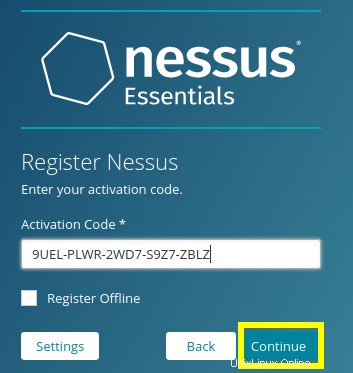 Schritt 11. Erstellen Sie nun ein Benutzerkonto, indem Sie wie unten gezeigt einen Benutzernamen und ein Passwort eingeben:
Schritt 11. Erstellen Sie nun ein Benutzerkonto, indem Sie wie unten gezeigt einen Benutzernamen und ein Passwort eingeben:

Schritt 12. Nachdem Sie die Benutzerkontoinformationen übermittelt haben, beginnt es mit dem Herunterladen verschiedener erforderlicher Plugins:

Es kann einige Zeit dauern, diese Plugins herunterzuladen und zu installieren, also machen Sie eine Pause und haben Sie eine Kaffee.
Hoffentlich war Ihre Installation erfolgreich, wir können jetzt fortfahren. Jetzt sehen Sie ein Anmeldefenster, geben Sie hier Ihre Kontodaten ein:
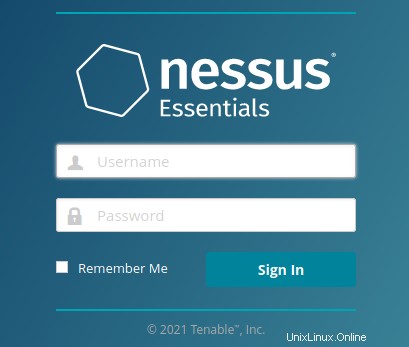
Wenn Sie sich anmelden, erscheint ein Begrüßungsbildschirm. Schließen Sie vorerst dieses Fenster. Hoffentlich werden wir später sehen, wie man eine benutzerdefinierte Schwachstellen-Scan-Richtlinie erstellt.
Schlussfolgerung
Netzwerksicherheit ist ein entscheidender Teil einer Organisation, um ihre IT-Ressourcen zu schützen. Mit Tools wie Nessus können wir Bedrohungen und Schwachstellen identifizieren, bevor sie von einem Angreifer ausgenutzt werden. Dies trägt dazu bei, die Angriffsfläche zu reduzieren und die allgemeine Netzwerksicherheit zu verbessern. Um diese Tools effizient zu nutzen, empfehlen wir eine angemessene Schulung, bevor Sie sie in einer realen Umgebung verwenden. Tenable bietet auch On-Demand-Schulungen zur effektiven Nutzung seines Produkts an.